Android es compatible con una amplia gama de dispositivos y, si se desea crear una aplicación en Android, la aplicación debe ser compatible con los diferentes dispositivos móviles. Para admitir los diferentes tamaños de pantalla, se deben tener imágenes de diferentes tamaños que se guardarán en varias carpetas. Normalmente, Android tiene cuatro carpetas que cubren casi todos los dispositivos:
- drawable-ldpi (baja densidad): imágenes de menor calidad admitidas por los conjuntos anteriores de Android: 240 × 320 píxeles
- drawable-mdpi (densidad media): para soporte de imágenes medianas: 320 × 480 píxeles
- drawable-hdpi (alta densidad): imágenes para el conjunto de pantalla ancha de Android o teléfonos Android con la resolución más alta: 480 × 800 píxeles
- drawable-xhdpi (extra high-density): dispositivos con resolución máxima: 720 × 1280 píxeles
Entonces, en el estudio de Android, es necesario crear diferentes carpetas para agregar imágenes de diferentes resoluciones. Siga los siguientes pasos:
Implementación paso a paso
Paso 1: Entonces, antes de agregar imágenes de diferente resolución al estudio de Android, se deben tener imágenes de diferente resolución. Por lo tanto, consulte el generador simple de nueve parches para crear imágenes de diferente resolución o puede usar herramientas de edición de alta gama como Adobe Photoshop.
Paso 2: Abra Android Studio y abra el proyecto en modo Android como se muestra en la imagen a continuación.

Paso 3: Ahora ve a la aplicación > res > Nuevo > Directorio como se muestra en la imagen de abajo.
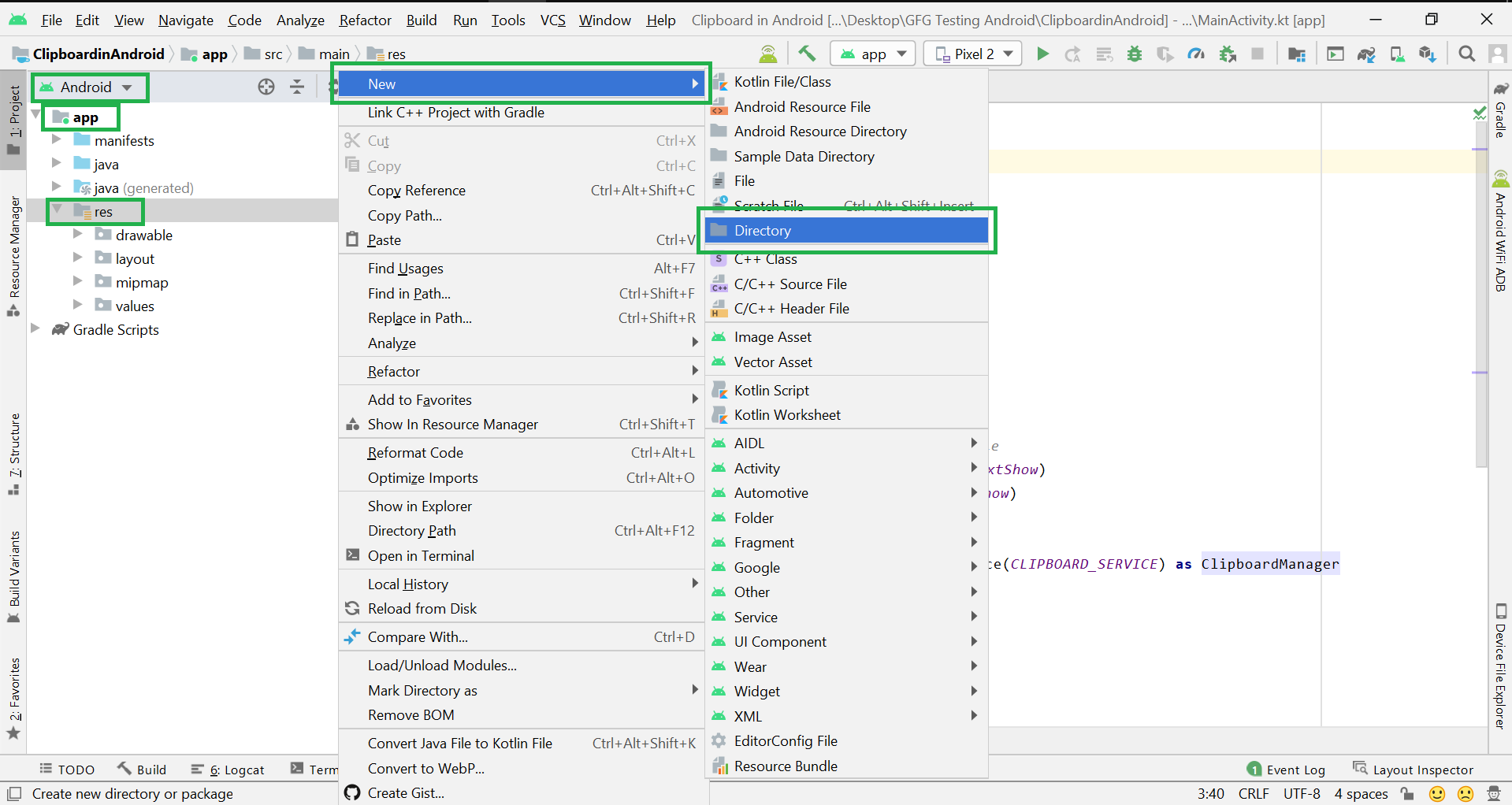
Paso 4: Después de hacer clic en el Directorio , aparecerá una pantalla como la siguiente. Ahora ingrese el nombre del nuevo directorio y presione enter. Ahora se ha creado el nuevo directorio drawable-Idpi .
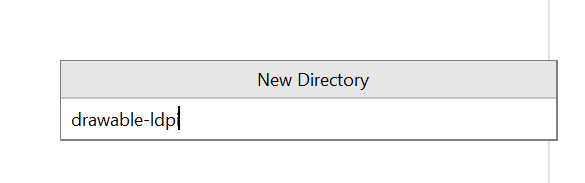
Paso 5: para ubicar el directorio drawable-Idpi , en primer lugar, cambie al modo Proyecto , luego nombre de su proyecto> app> src> main> res> drawable-Idpi y podrá encontrar su directorio creado. Del mismo modo, se puede crear el resto de la carpeta » drawable-mdpi «, » drawable-hdpi » y » drawable-xhdpi «.
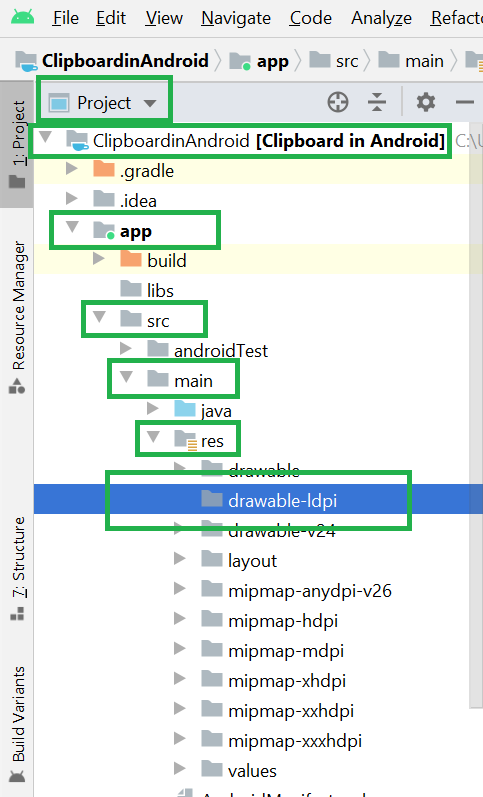
Paso 6: simplemente vaya a drawable-Idpi> haga clic con el botón derecho> Pegar y pegue las diferentes imágenes de resolución dentro de las respectivas carpetas diferentes.
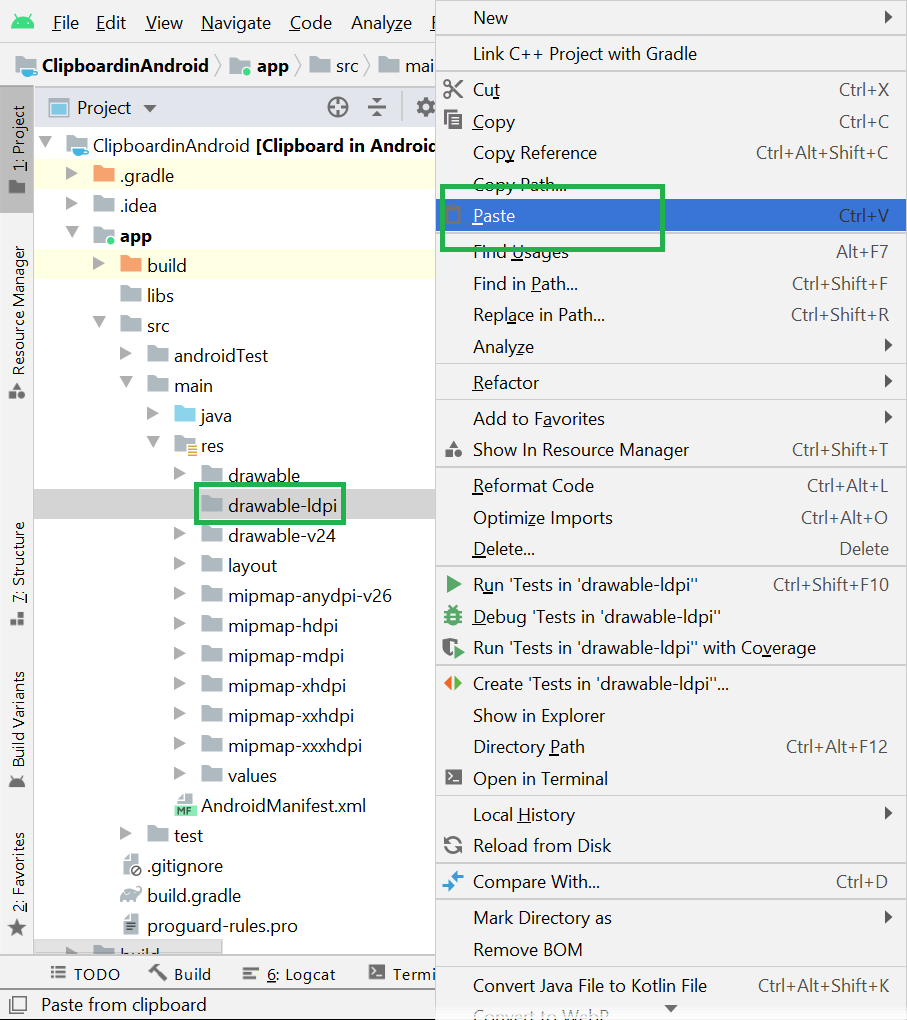
Nota: al pegar imágenes en carpetas de diferentes resoluciones, tenga en cuenta que todas las imágenes deben tener un nombre común. Por ejemplo: dentro de drawable-hdpi >imagen.png y luego dibujable-xhdpi >imagen.png. Eso significa que el nombre de las imágenes es el mismo pero cada imagen tiene una resolución diferente. Entonces, de esta manera, solo tiene que escribir android:background:@drawable/image y Android ajustará automáticamente la imagen según las diferentes resoluciones móviles.
Publicación traducida automáticamente
Artículo escrito por AmiyaRanjanRout y traducido por Barcelona Geeks. The original can be accessed here. Licence: CCBY-SA